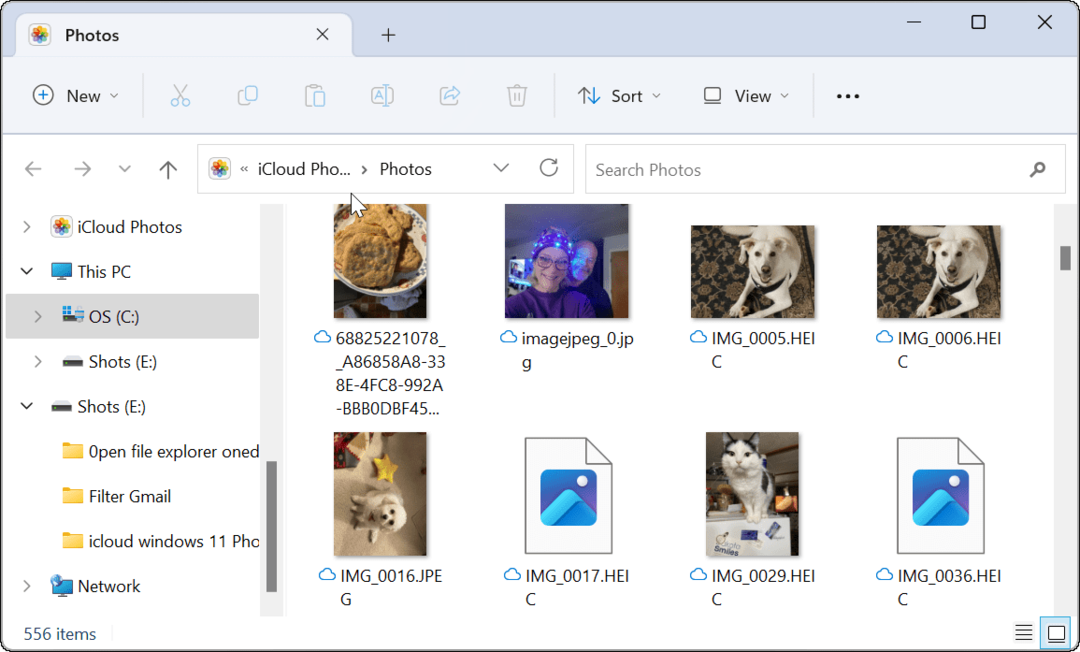Совет по Windows 10: остановите поиск от отображения веб-результатов
Microsoft Windows 10 / / March 19, 2020
Поиск в Windows 10 основан на Cortana и Bing и отображает веб-результаты, когда вы ищете настройки, файлы или приложения. Если вас это раздражает, вы можете отключить его.
Поиск в Windows 10 основан на Cortana и Bing и отображает веб-результаты, когда вы ищете простые настройки, файлы или приложения. Если вы обнаружите, что это отвлекает или раздражает, вы можете остановить это. Но для поклонников Кортаны есть предостережение.
Когда вы запускаете функцию поиска Cortana, вы получаете заставку со своими интересами, местной информацией, новостями и многим другим.
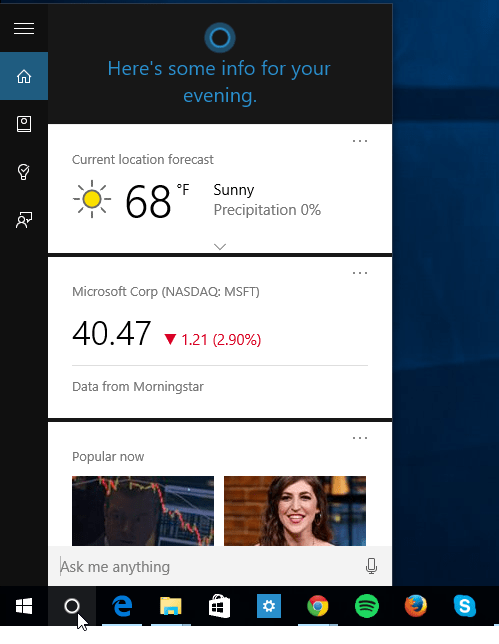
Кортана по умолчанию включена в Windows 10 и отображает информационные карточки из Интернета
Типичный поиск в Windows 10 выводит веб-результаты по умолчанию. Это может отвлечь вас от поиска того, что вы действительно хотите. Например, на снимке ниже, когда я ищу Варианты питания, он вызывает то, что я хочу, но он также отображает массу результатов из Интернета.
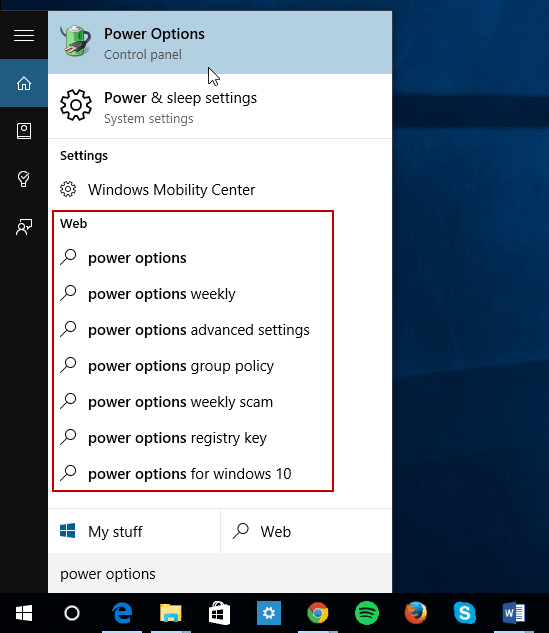
Остановить Windows 10 Search от отображения веб-результатов
Чтобы не показывать результаты в Интернете, вам нужно отключить Cortana. Запустите приложение и нажмите кнопку «Записная книжка», а затем «Настройки».
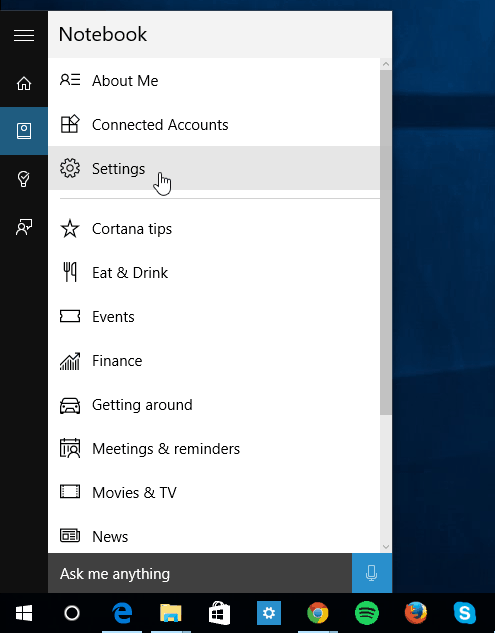
Затем выключите Кортану. Также выключите переключатель для Поиск в Интернете и включение веб-результатов.
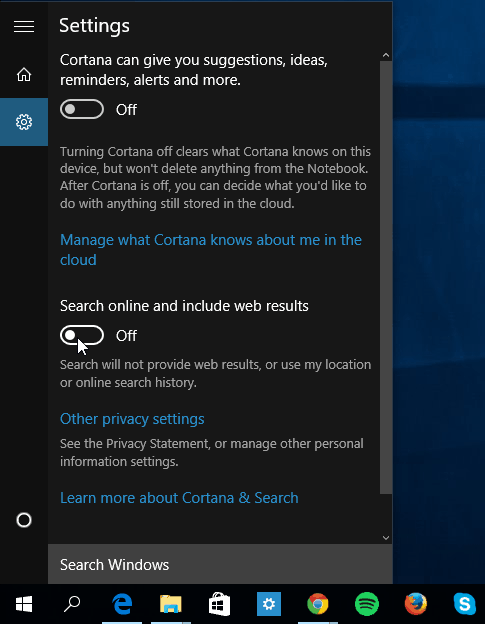
Двигаясь вперед, когда вы откроете меню поиска, он скажет Начните вводить текст для поиска приложений, файлов и настроек вместо карт Cortana Bing.
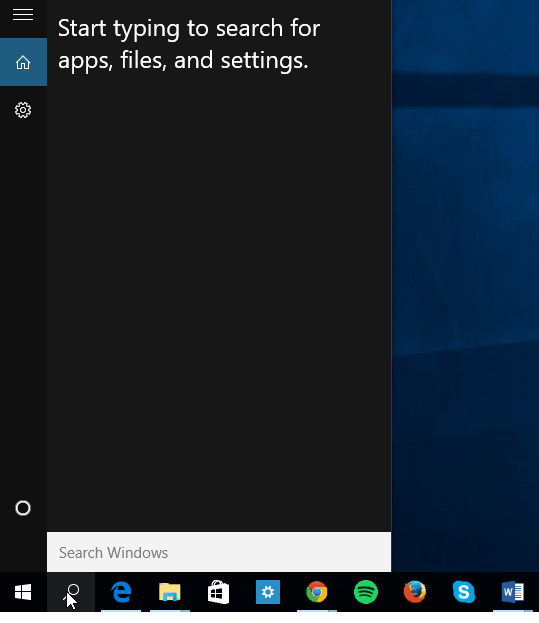
Как вы можете видеть ниже, когда я ищу варианты питаниябольше нет результатов в сети.
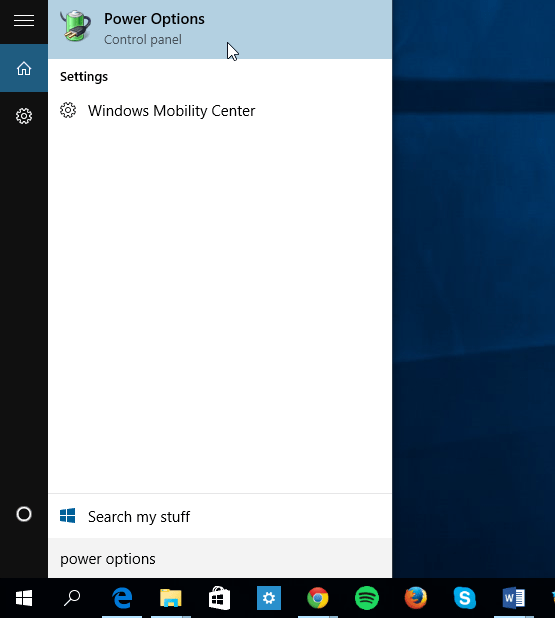
Лично мне нравится Cortana на рабочем столе и Особенность «Эй, Кортана», но если мне нужно покопаться в моей системе и поискать файлы и настройки, и не заинтересован в том, чтобы увидеть какие-либо веб-результаты, отключение Cortana на некоторое время является приемлемым компромиссом.
Достаточно просто вернуться в настройки и снова включить Cortana. Единственное, что вам нужно будет сделать, это снова согласиться с условиями обслуживания. И вам, возможно, придется сделать некоторые настройки снова. По моему опыту, обычно я просто должен согласиться с условиями, но иногда мне придется указать свое имя.
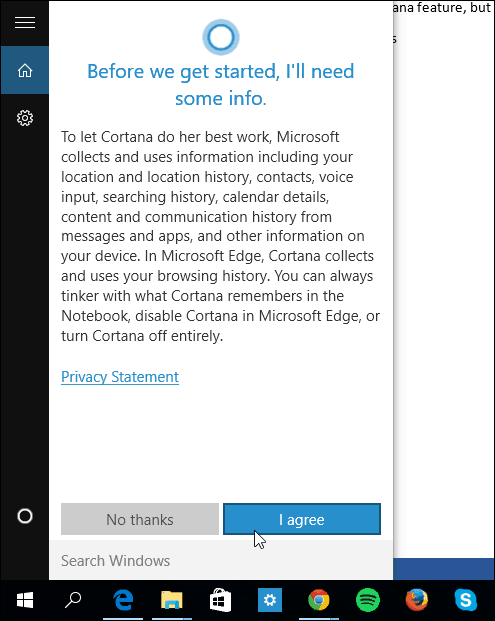
Стоит также отметить, что если вы ищете параметр, в большинстве случаев вы можете просто ввести его и нажать Enter, что в любом случае быстрее.
Как насчет тебя? Вам нравится функция поиска в Windows 10 и / или Cortana? Оставьте комментарий ниже и дайте нам знать.